上传下载文件插件
1. 版本说明
2. 描述
3. 插件介绍
3.2 启用该插件后
1)上传至服务器报表填报属性界面,自定义提交中多了上传类型选择,可选择【上传至服务器】,如下图:
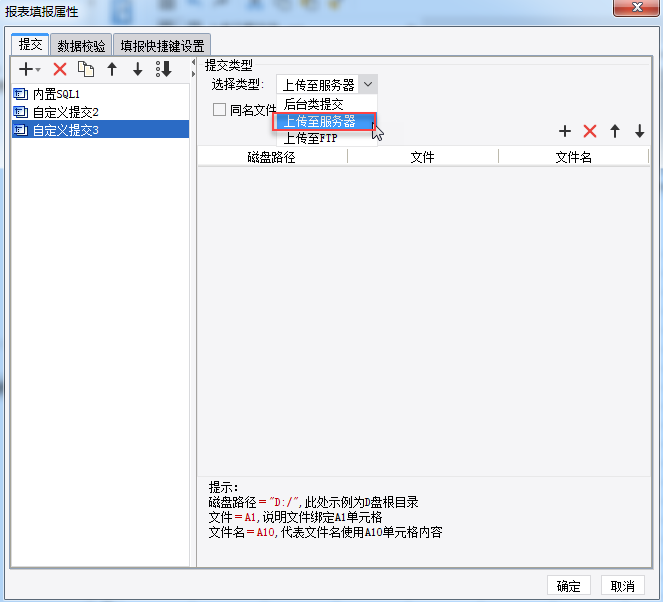 注:参数面板中、cpt单元格控件中的控件事件都同步加了上传至服务器功能
注:参数面板中、cpt单元格控件中的控件事件都同步加了上传至服务器功能注:同名文件覆盖,默认不勾选,不勾选时,同名文件重命名,勾选后实现同名文件直接覆盖
2)上传至FTP
2)上传至FTP
报表填报属性界面,自定义提交中多了上传类型选择,可选择【上传至FTP】,如下图:
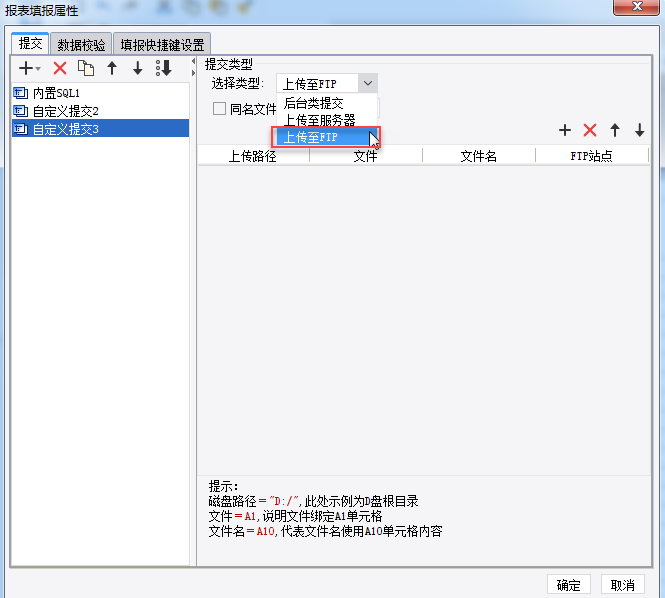 注:参数面板中、cpt单元格控件中的控件事件都同步加了上传至服务器功能
注:参数面板中、cpt单元格控件中的控件事件都同步加了上传至服务器功能
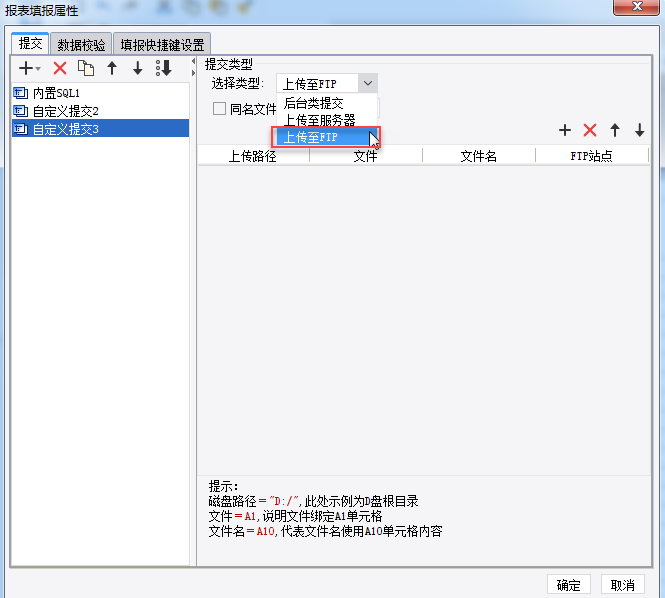 注:参数面板中、cpt单元格控件中的控件事件都同步加了上传至服务器功能
注:参数面板中、cpt单元格控件中的控件事件都同步加了上传至服务器功能注:同名文件覆盖,默认不勾选,不勾选时,同名文件重命名,勾选后实现同名文件直接覆盖
3)下载
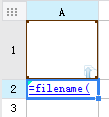 注:公式LEFT(FILENAME(A1), FIND(".", FILENAME(A1)) - 1),表示find函数找到.进行定位,再使用left函数提取.前面的位数,防止出现多后缀名。
注:公式LEFT(FILENAME(A1), FIND(".", FILENAME(A1)) - 1),表示find函数找到.进行定位,再使用left函数提取.前面的位数,防止出现多后缀名。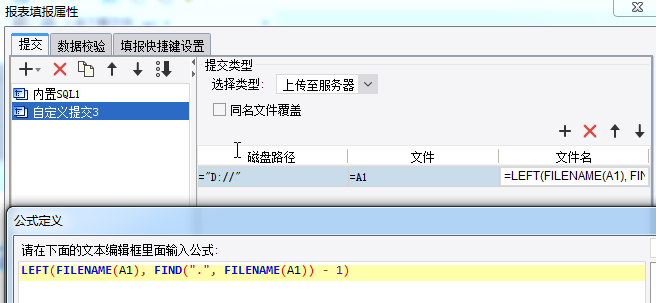
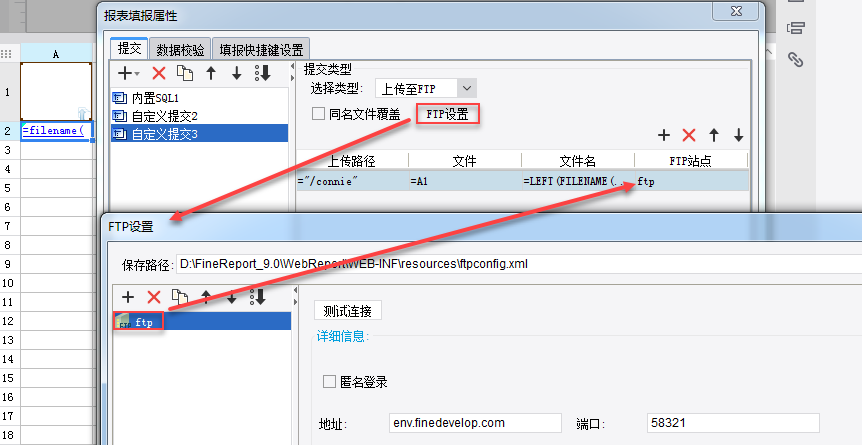 注:默认显示默认FTP,若没有设置默认FTP则显示最新设置的FTP的详细信息。
注:默认显示默认FTP,若没有设置默认FTP则显示最新设置的FTP的详细信息。
超级链接多出一个选项【文件下载】,如下图:
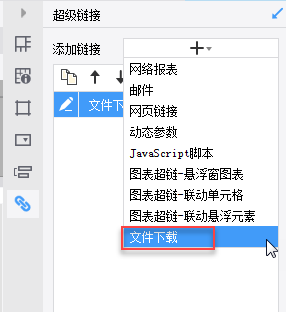
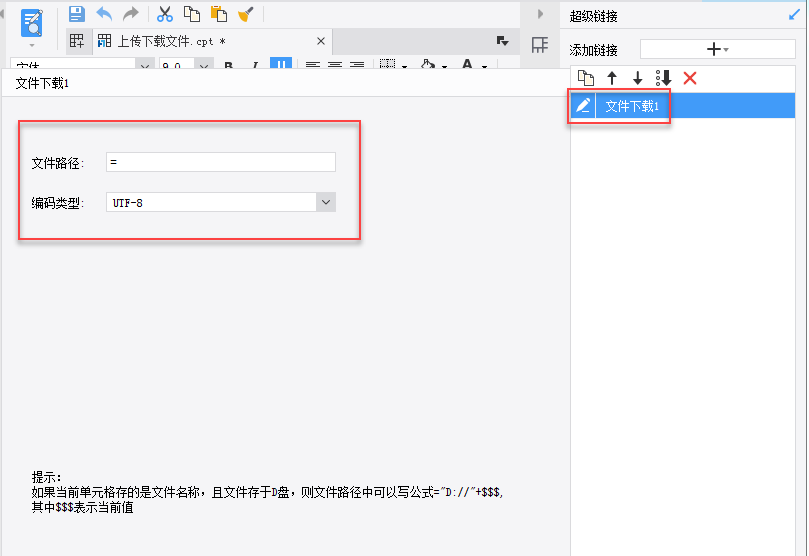 4. 示例
4. 示例
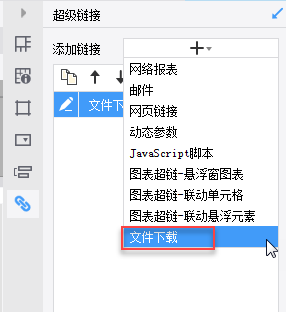
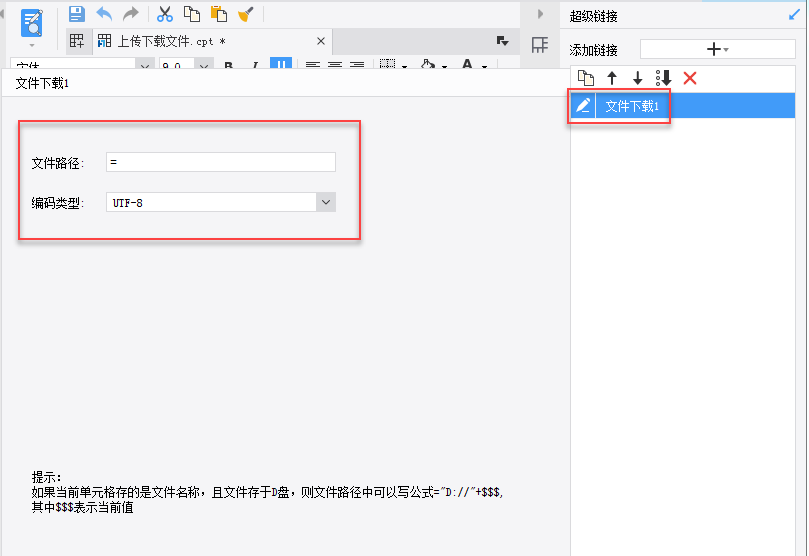 4. 示例
4. 示例下面由一张模板为例,简单说明一下,如何使用此功能。
4.1 文件上传到服务器
在A1中添加文件控件,A2填写公式filename(A1),表示获取A1单元格上传的文件名,用【形态属性】,实际值=$$$,显示值=LEFT(FILENAME(A1), FIND(".", FILENAME(A1)) - 1),如下图:
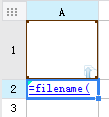 注:公式LEFT(FILENAME(A1), FIND(".", FILENAME(A1)) - 1),表示find函数找到.进行定位,再使用left函数提取.前面的位数,防止出现多后缀名。
注:公式LEFT(FILENAME(A1), FIND(".", FILENAME(A1)) - 1),表示find函数找到.进行定位,再使用left函数提取.前面的位数,防止出现多后缀名。点击模板>报表填报属性
1、添加【内置SQL】将A2单元格的文件名保存到数据库中,为后期数据的下载做准备。
2、添加自定义提交,提交类型选择上传至服务器,添加一条记录。
【文件】绑定A1单元格,【磁盘路径】填写="D://"(此处示例为D盘根目录),【文件名】绑定LEFT(FILENAME(A1), FIND(".", FILENAME(A1)) - 1) 如下图:
【文件】绑定A1单元格,【磁盘路径】填写="D://"(此处示例为D盘根目录),【文件名】绑定LEFT(FILENAME(A1), FIND(".", FILENAME(A1)) - 1) 如下图:
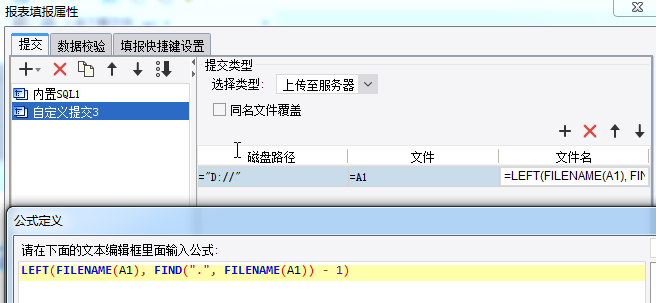
注:这里文件名可以直接输入内容,或者使用单元格内容或者函数
填报预览,并上传文件,文件上传成功,且文件名为A1单元格的名字,如下图:
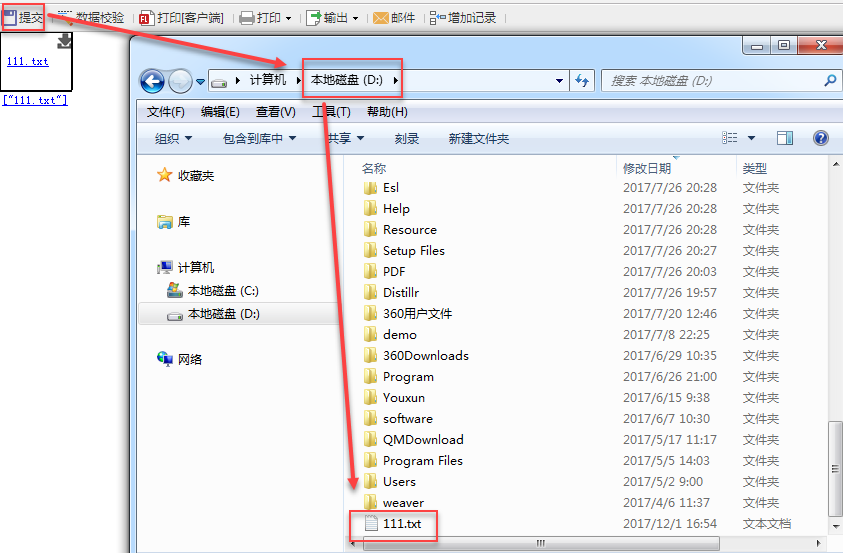
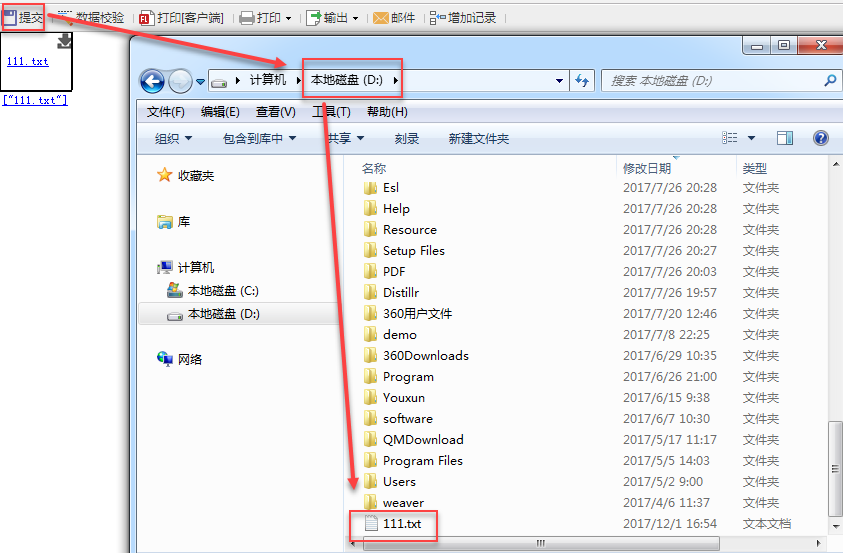
4.2 上传文件到FTP
点击模板>报表填报属性1、添加【内置SQL】将A2单元格的文件名保存到数据库中,为数据的下载做准备。
2、添加【自定义提交】,提交类型选择上传至FTP,点击FTP设置,添加一个ftp,填写ftp地址,勾选匿名登录后,不需要输入用户名和密码。
磁盘路径:"/connie",不填默认为在ftp上的根目录,【文件】绑定A1单元格,【文件名】绑定LEFT(FILENAME(A1), FIND(".", FILENAME(A1)) - 1),如下图:
磁盘路径:"/connie",不填默认为在ftp上的根目录,【文件】绑定A1单元格,【文件名】绑定LEFT(FILENAME(A1), FIND(".", FILENAME(A1)) - 1),如下图:
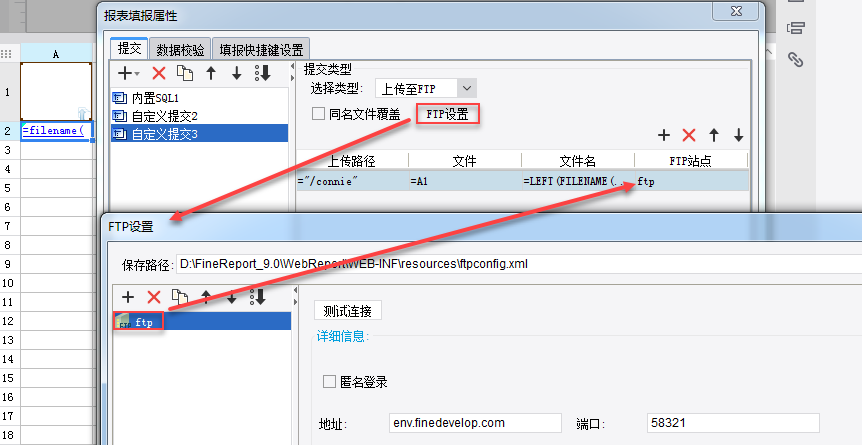 注:默认显示默认FTP,若没有设置默认FTP则显示最新设置的FTP的详细信息。
注:默认显示默认FTP,若没有设置默认FTP则显示最新设置的FTP的详细信息。填报预览,并上传文件,文件上传成功,且文件名为A2单元格的内容,如下图:
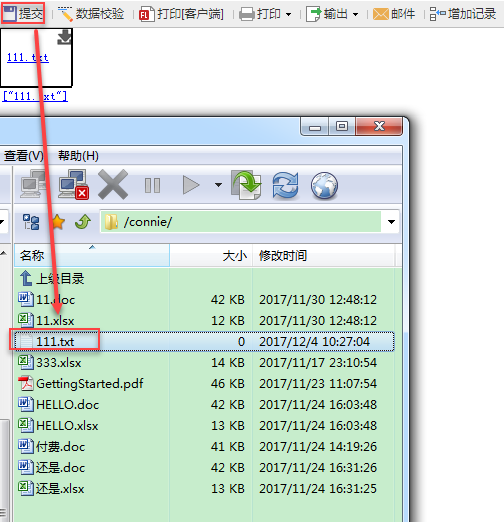
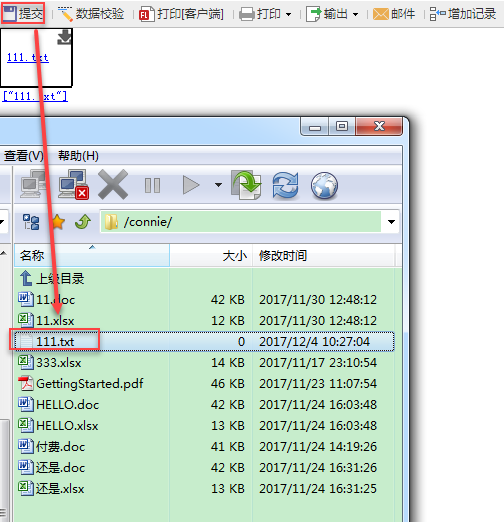
4.3 下载功能
右击修改所在的A2单元格,点击超级链接,增加一个文件下载,具体设置如下图:
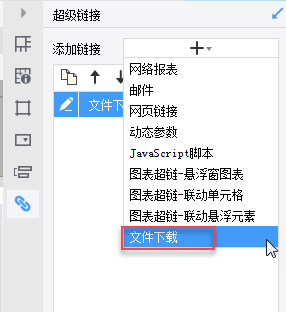 根据文件所在的路径和文件名称填写和,如下图:(文件路径="D://"+$$$,这个适应更广)
根据文件所在的路径和文件名称填写和,如下图:(文件路径="D://"+$$$,这个适应更广)
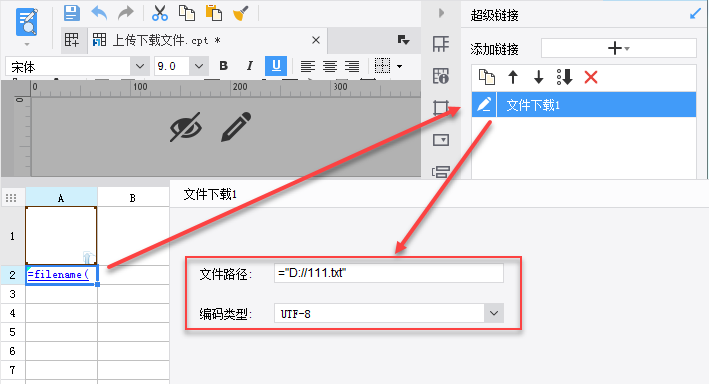 保存模板,点击填报预览,点击下载超链,即可下载文件,如下图:
保存模板,点击填报预览,点击下载超链,即可下载文件,如下图:
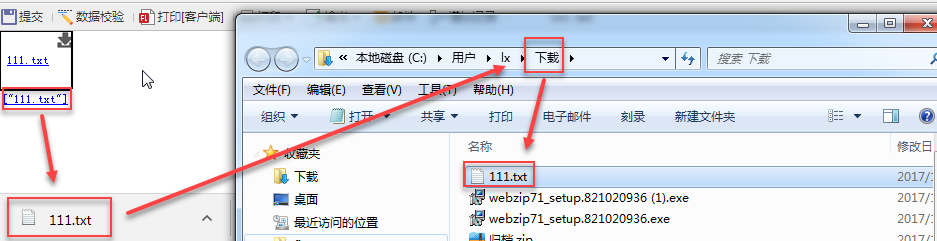 已完成模板,可参见:%FR_HOME%\WebReport\WEB-INF\reportlets\doc\form\上传下载文件.cpt。
已完成模板,可参见:%FR_HOME%\WebReport\WEB-INF\reportlets\doc\form\上传下载文件.cpt。
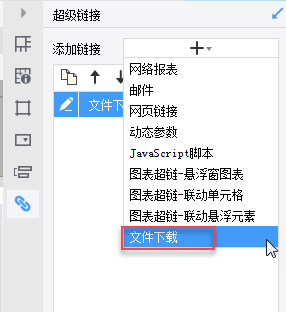 根据文件所在的路径和文件名称填写和,如下图:(文件路径="D://"+$$$,这个适应更广)
根据文件所在的路径和文件名称填写和,如下图:(文件路径="D://"+$$$,这个适应更广)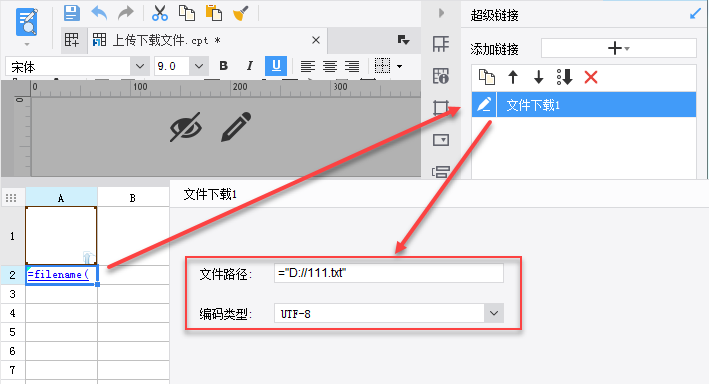 保存模板,点击填报预览,点击下载超链,即可下载文件,如下图:
保存模板,点击填报预览,点击下载超链,即可下载文件,如下图: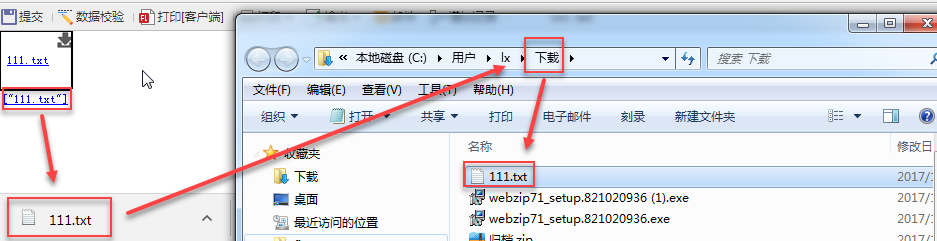 已完成模板,可参见:%FR_HOME%\WebReport\WEB-INF\reportlets\doc\form\上传下载文件.cpt。
已完成模板,可参见:%FR_HOME%\WebReport\WEB-INF\reportlets\doc\form\上传下载文件.cpt。5. 移动端
移动端只支持上传,不支持下载
附件列表
标签:
9.0验证
文档内容仅供参考,如果你需要获取更多帮助,付费/准付费客户请咨询帆软技术支持
关于技术问题,您还可以前往帆软社区,点击顶部搜索框旁边的提问按钮
若您还有其他非技术类问题,可以联系帆软传说哥(qq:1745114201)

